第一步:安装Visual Studio Code
VScode官网: https://code.visualstudio.com/Download
安装cpp工具
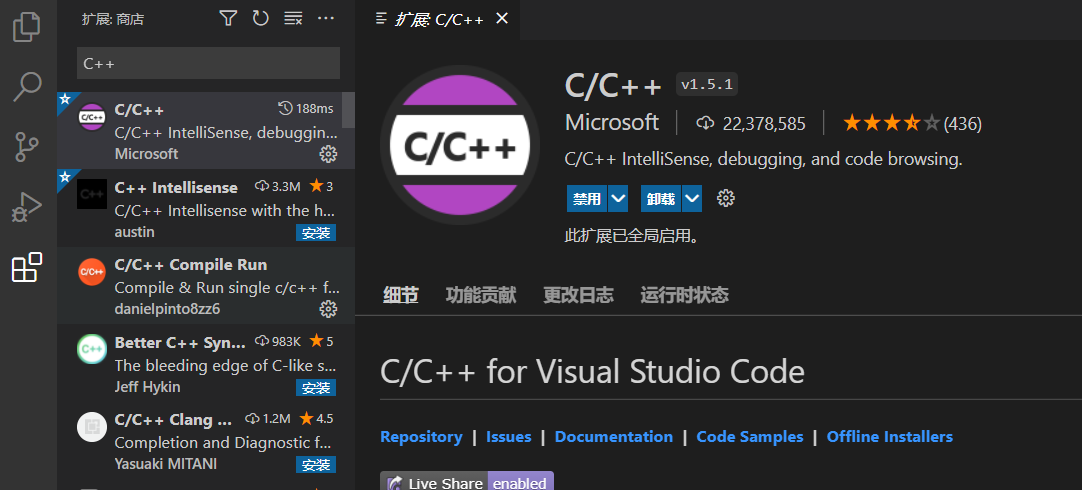
第二步:安装 WinGW
下载地址:https://sourceforge.net/projects/mingw-w64/files/ (往下滑,找到最新版的 "x86_64-posix-seh")
下载下来是一个压缩包,直接解压到想安装的位置即可,无需安装,
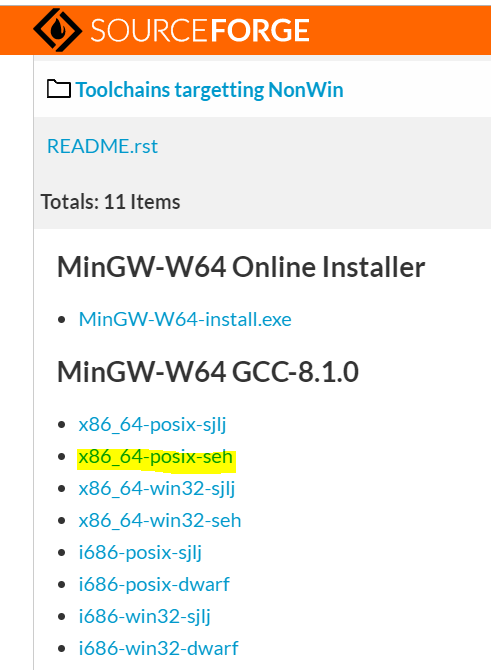
![]()

第三步:配置环境变量
点击 “ 计算机 ” ——> 右键 ——> 属性 ——> 下滑,点击 “ 高级系统设置 ” ——> 环境变量 ——> 双击“Path” ——> 新建路径 ——> 一直点 “ 确定 ”
(我的路径是D:\Program Files (x86)\MinGW\mingw64\bin)
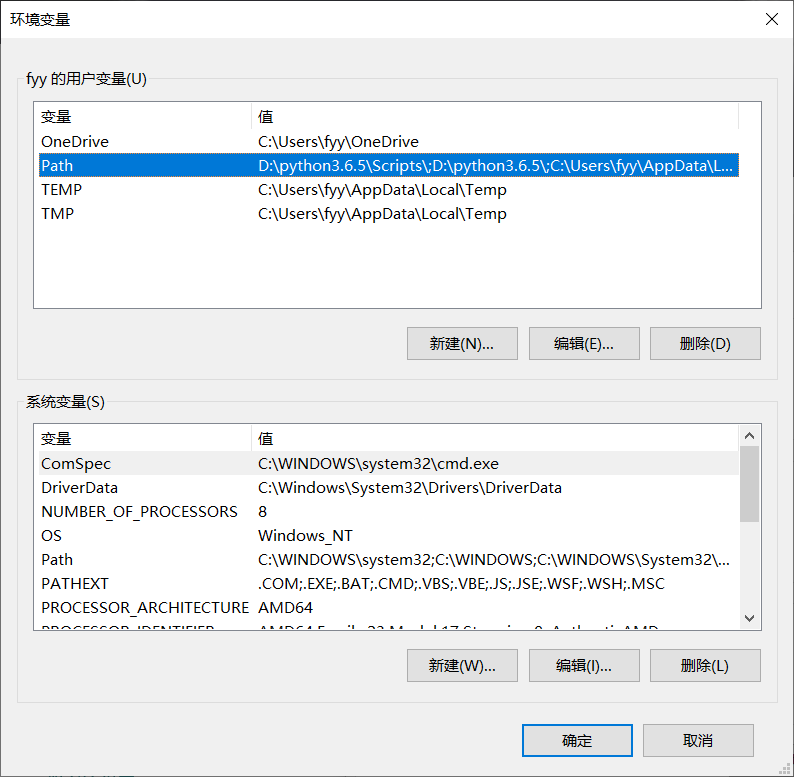
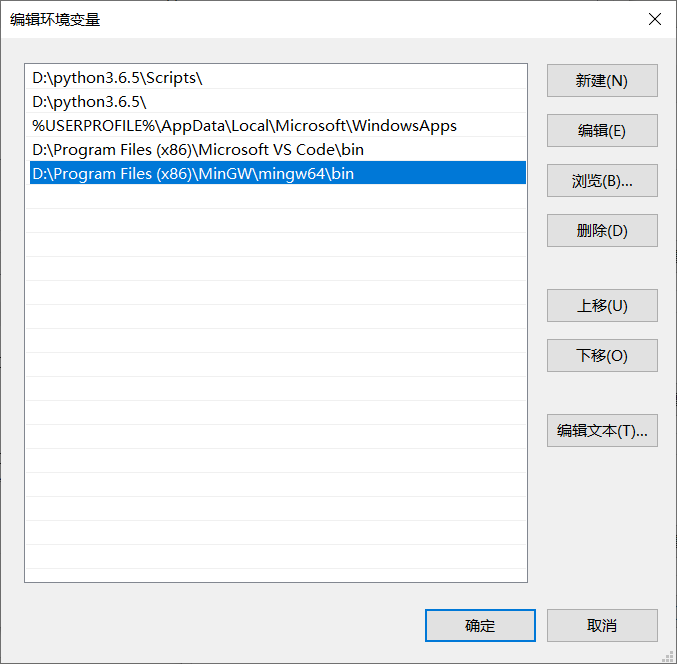
按下 win + R,输入cmd,回车键之后输入g++,再回车。
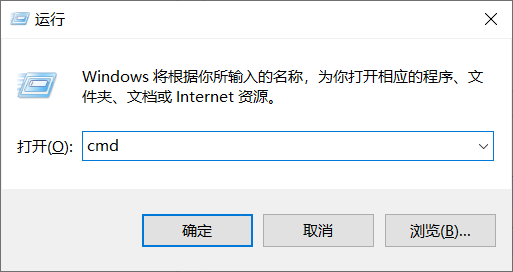
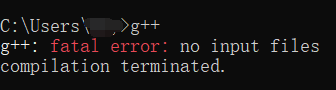
如果提示以下信息[1],则环境变量配置成功。如果提示以下信息[2],则环境变量配置失败。
第四步:测试
(1)新建空文件夹Code
(2)打开VScode --> 打开文件夹 --> 选择刚刚创建的文件夹Code
(3)新建 HelloWorld.cpp 测试
//helloworld.cpp
#include <iostream> #include <windows.h> using namespace std; int main() { printf("Hello World\n"); system("pause"); return 0; }
进入调试界面添加配置环境(或者按F5),选择 C++(GDB/LLDB),再选择 g++.exe,之后会自动生成 launch.json 和 tasks.json 配置文件
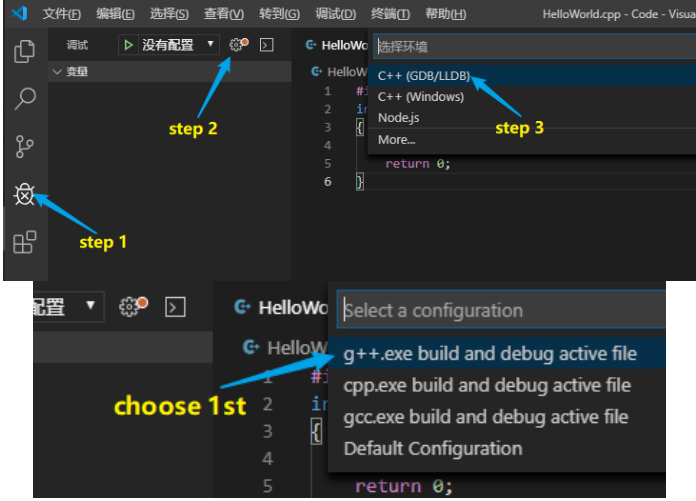
运行结果:
![]()
参考来源:https://www.cnblogs.com/bpf-1024/p/11597000.html
Visual Studio Code配置 C / C++ 环境
原文:https://www.cnblogs.com/zhcnfyy/p/15177622.html